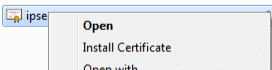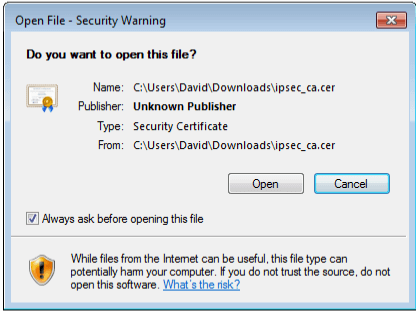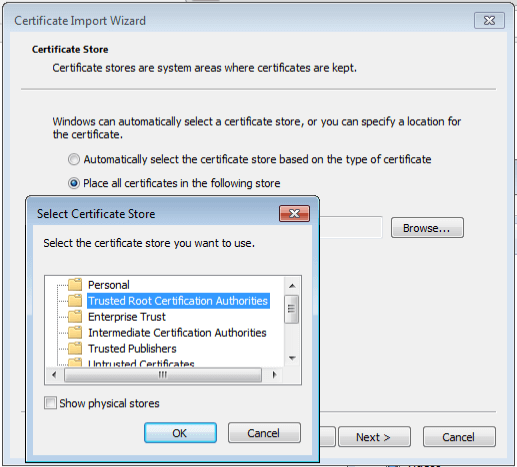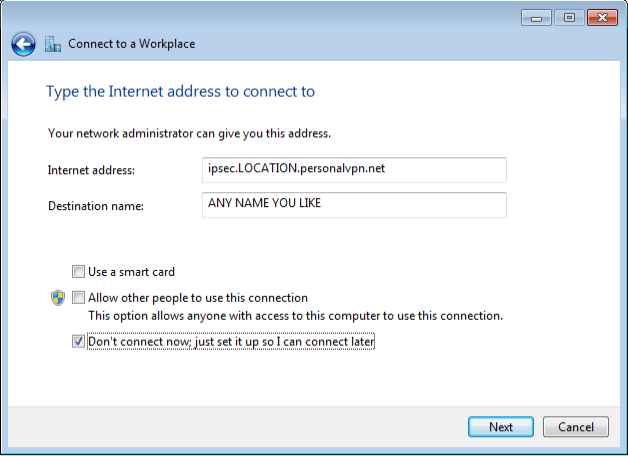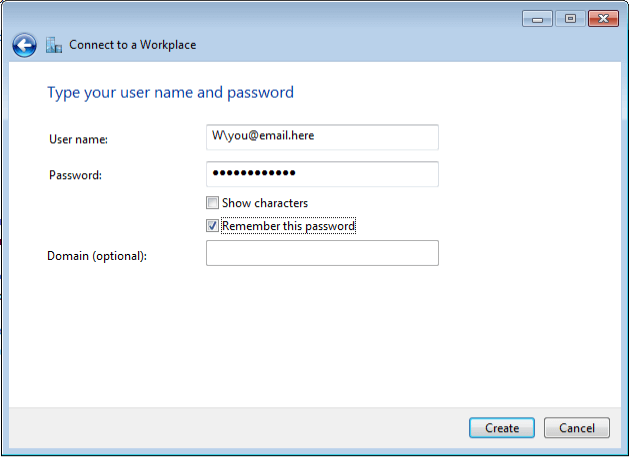IPsec Certficate Installation
- From your computer download our IPSec certificate.
DOWNLOAD CERT - Choose SAVE when prompted
- Go to Downloads folder
- Right click on the cert from your downloads folder and choose Install Certificate
- Choose open when prompted
- Go through the cert import wizard:
- Click next
- Click on “place all certificates in the following store”
- Click browse and choose Trusted Root Certification Authorities
- Click OK
- Click Next
- Click Finish
- Click OK on Import Success notice
If you get a warning message about the certificate click on OK. the cert is valid, and safe but windows 7 may give this warning one time
Setup IKEv2 VPN
- Start -> Control Panel -> Network and Internet -> Networking and Sharing
- Setup a new network connection or network
- connect to a workplace
- Use my Internet Connection VPN
- Internet Address: Choose any location you like
- Destination Name: ANYTHING YOU WANT
- click don’t connect now
- Click Next
- Username: [YOUR VPN USERNAME]
- Password: [YOUR VPN PASSWORD]
IPSec Server Location Addresses
USA IPSec VPN Gateways
ipsec.atlanta.witopia.net
ipsec.baltimore.witopia.net
ipsec.boston.witopia.net
ipsec.chicago.witopia.net
ipsec.dallas.witopia.net
ipsec.denver.witopia.net
ipsec.kansascity.witopia.net
ipsec.losangeles.witopia.net
ipsec.lasvegas.witopia.net
ipsec.miami.witopia.net
ipsec.newark.witopia.net
ipsec.newyork.witopia.net
ipsec.phoenix.witopia.net
ipsec.portland.witopia.neta
ipsec.redding.witopia.net
ipsec.sanfrancisco.witopia.net
ipsec.seattle.witopia.net
ipsec.washingtondc.witopia.netCanada IPSec VPN Gateways
ipsec.montreal.witopia.net
ipsec.toronto.witopia.net
ipsec.vancouver.witopia.netCentral/South America IPSec VPN Gateways
ipsec.mexicocity.witopia.net
Europe IPSec VPN Gateways
ipsec.amsterdam.witopia.net
ipsec.barcelona.witopia.net
ipsec.berlin.witopia.net
ipsec.brussels.witopia.net
ipsec.bucharest.witopia.net
ipsec.budapest.witopia.net
ipsec.copenhagen.witopia.net
ipsec.dublin.witopia.net
ipsec.frankfurt.witopia.net
ipsec.helsinki.witopia.net
ipsec.lisbon.witopia.net
ipsec.london.witopia.net
ipsec.luxembourg.witopia.net
ipsec.madrid.witopia.net
ipsec.milan.witopia.net
ipsec.moscow.witopia.net
ipsec.mumbai.witopia.net
ipsec.oslo.witopia.net
ipsec.paris.witopia.net
ipsec.prague.witopia.net
ipsec.riga.witopia.net
ipsec.reykjavik.witopia.net
ipsec.stockholm.witopia.net
ipsec.vilnius.witopia.net
ipsec.warsaw.witopia.net
ipsec.zurich.witopia.netAfrica/Middle East IPSec VPN Gateways
ipsec.jerusalem.witopia.net
ipsec.johannesburg.witopia.netAsia IPSec VPN Gateways
ipsec.bangkok.witopia.net
ipsec.hongkong.witopia.net
ipsec.kualalumpur.witopia.net
ipsec.newdelhi.witopia.net
ipsec.singapore.witopia.net
ipsec.seoul.witopia.net
ipsec.tokyo.witopia.netOceania IPSec VPN Gateways
ipsec.auckland.witopia.net
ipsec.melbourne.witopia.net
ipsec.sydney.witopia.netPowered by HTML5 Responsive FAQ There are two potential formats for your vpn username. You must use the one you selected when you activated your services. If you do not recall this, you can login to your account on our website here and under your active serice it says "USERNAME:" and then provides your username. Note the vpn login and website login may not be the same.
#1: Your email = W\your@email.com #2: WiTopia username = username@witopia
You MUST use a Capital W with a backslash "\" if your vpn username is an email.
If you have a WiTopia vpn username there is no W\ before or .net after the username - Click on close
- Control Panel -> Network and Internet -> Network Connections
- Right click on newly created IKEv2 connection name -> Properties
- Click security
- Change type to IKEv2
- Click on networking
- Uncheck the TCP IPv6
- Click on ok The VPN is setup and ready to be connected
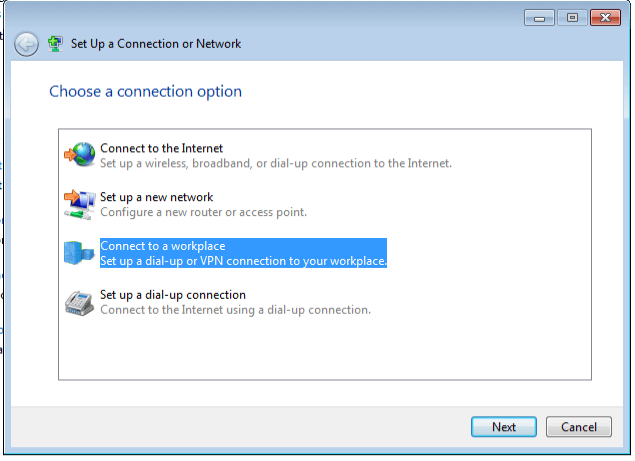
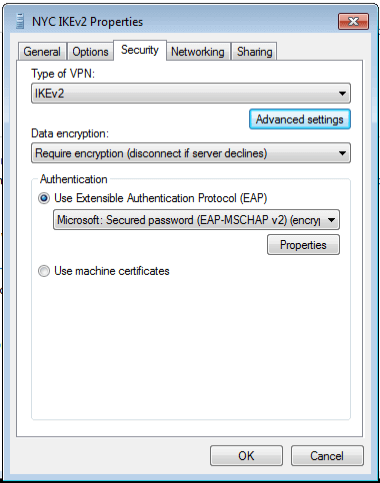
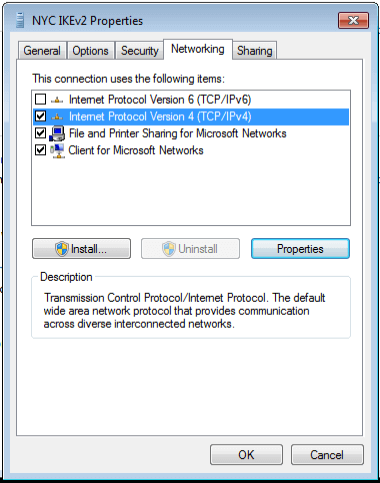
Connecting the VPN
- To connect click on the network icon in the bottom right taskbar
- click on the name of the vpn connection you want to use
- click connect
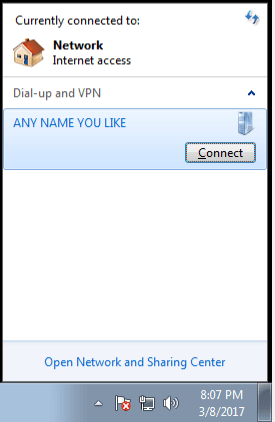
if a box comes up with your username and password click on connect
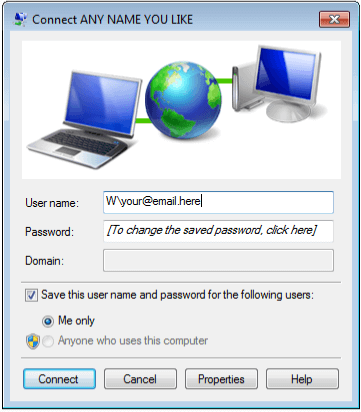 The vpn should be connected
The vpn should be connected